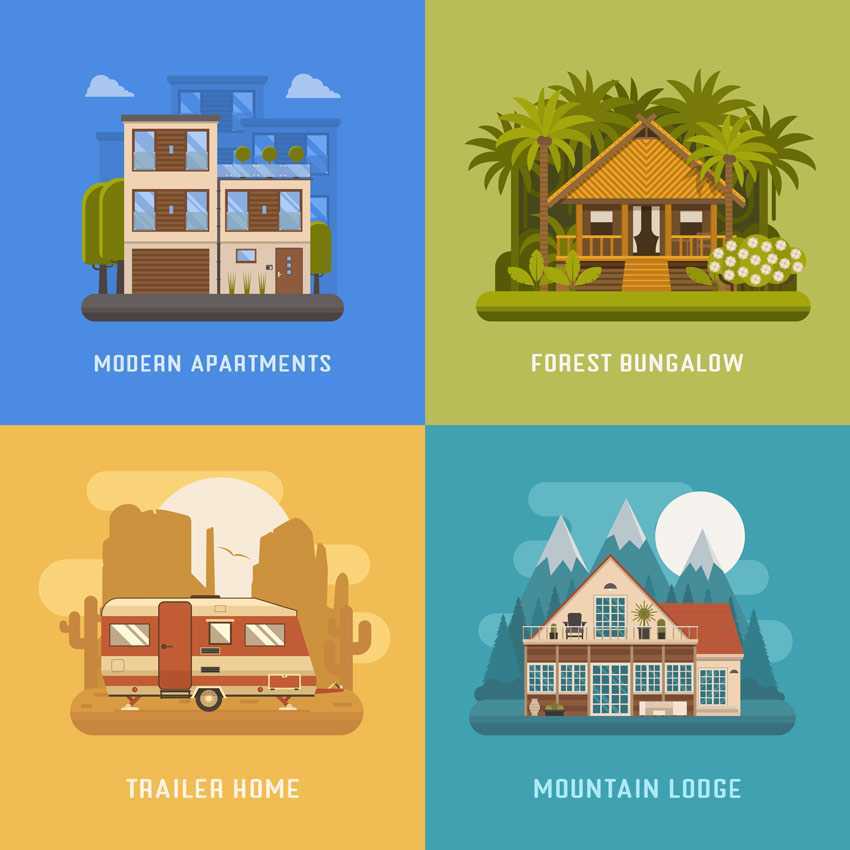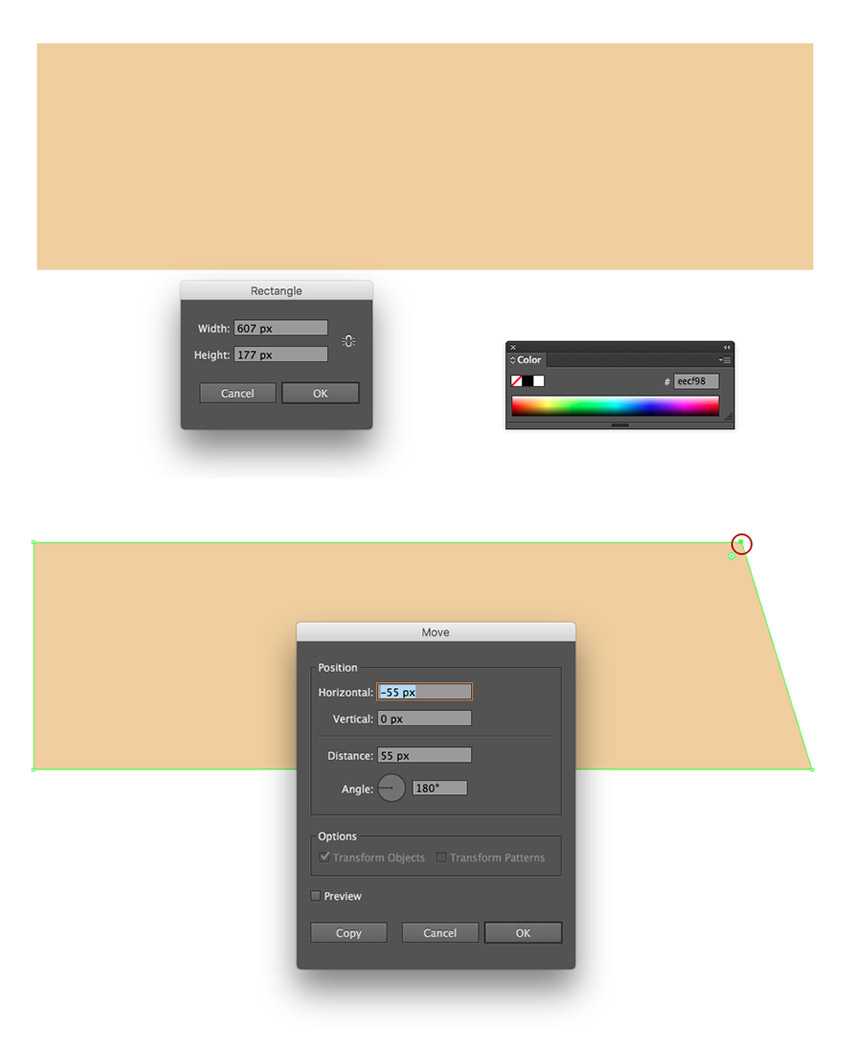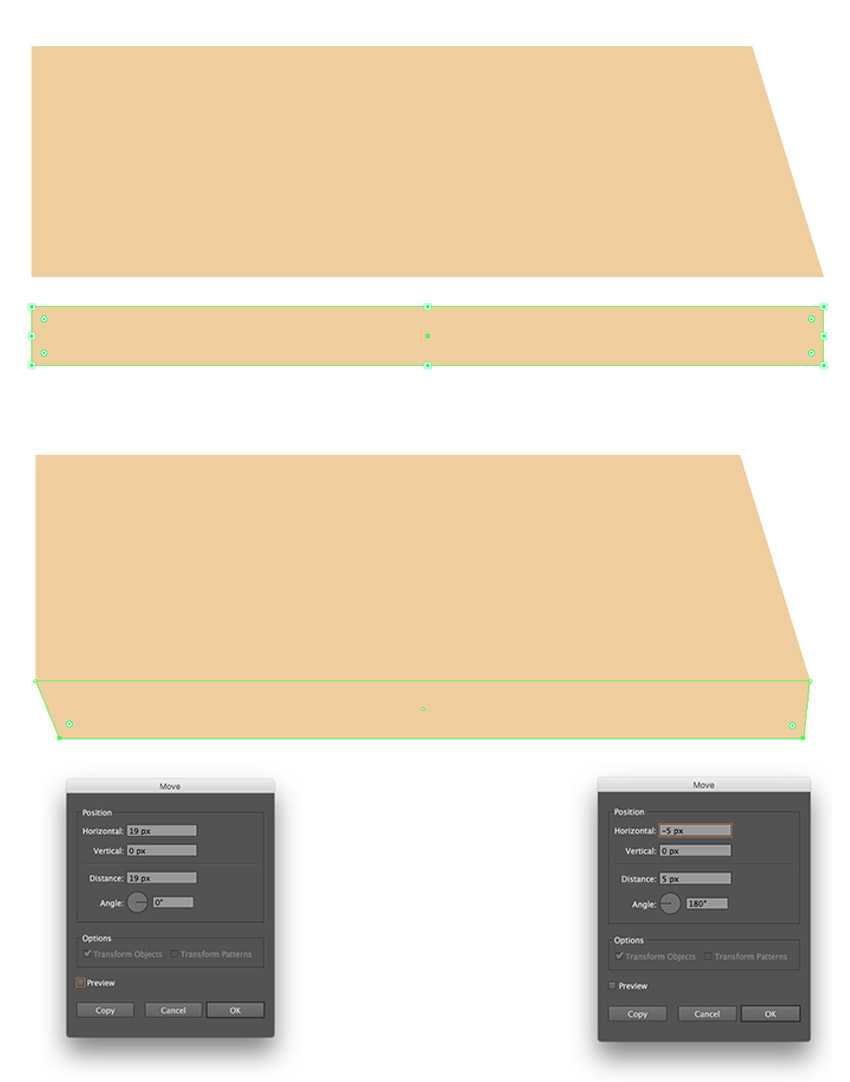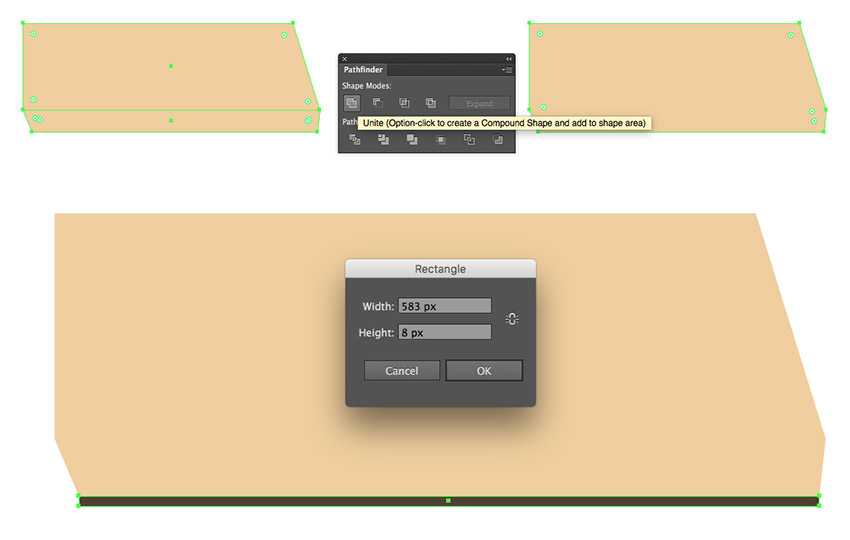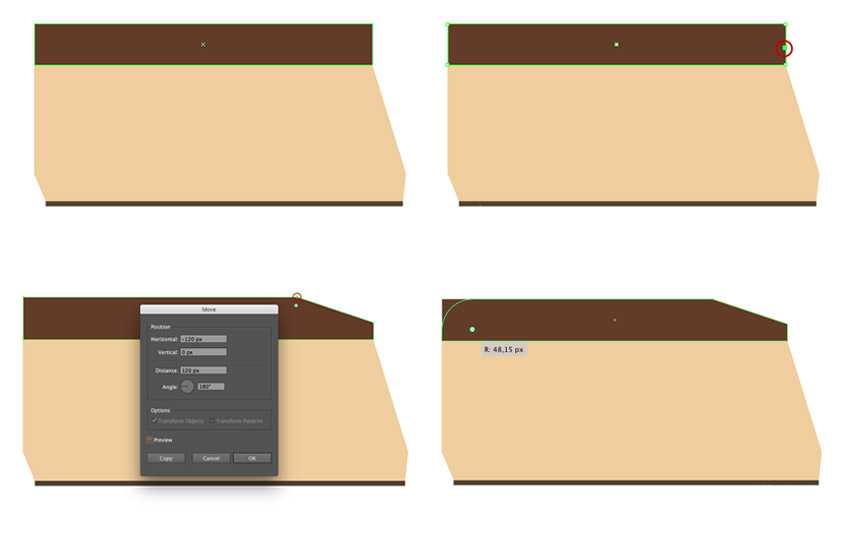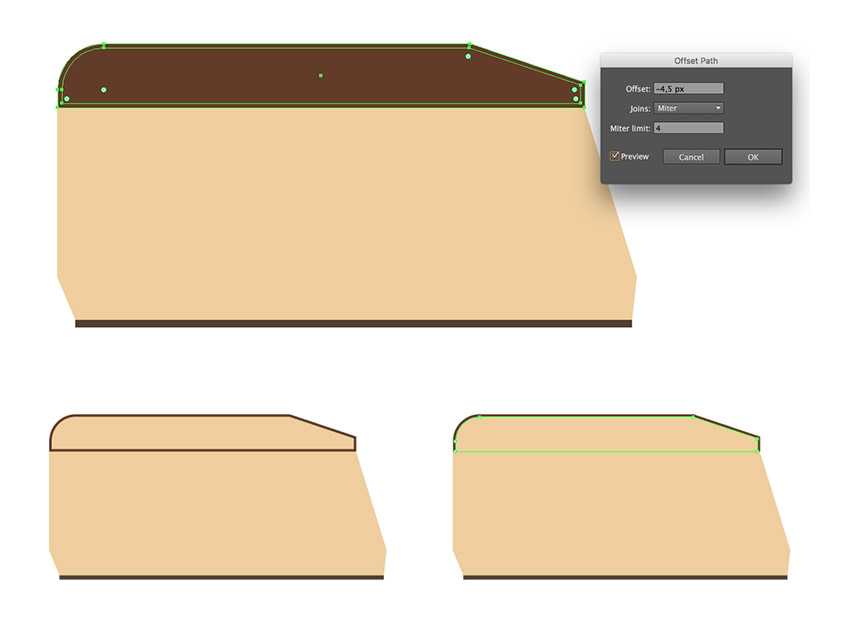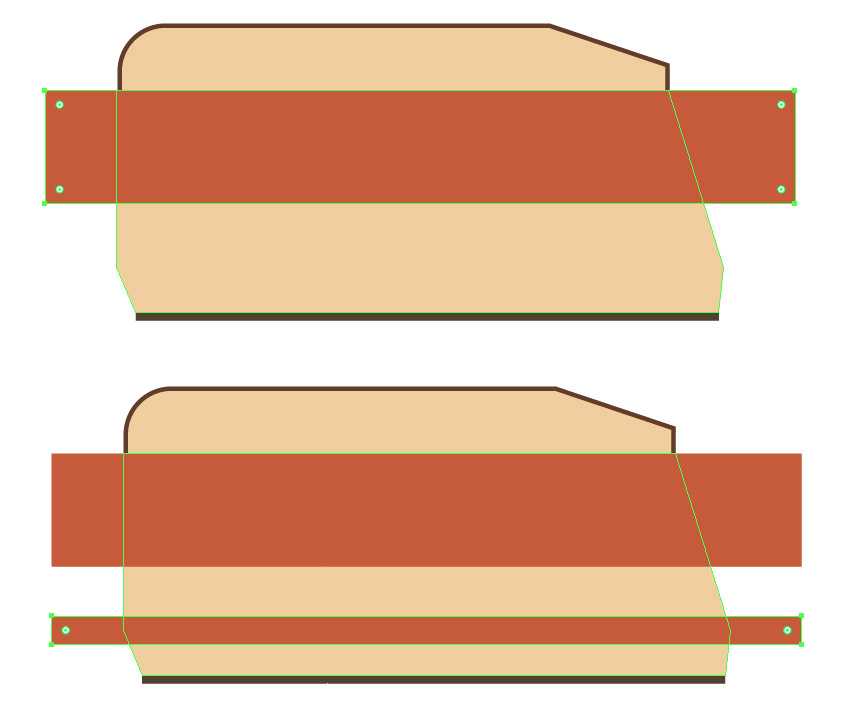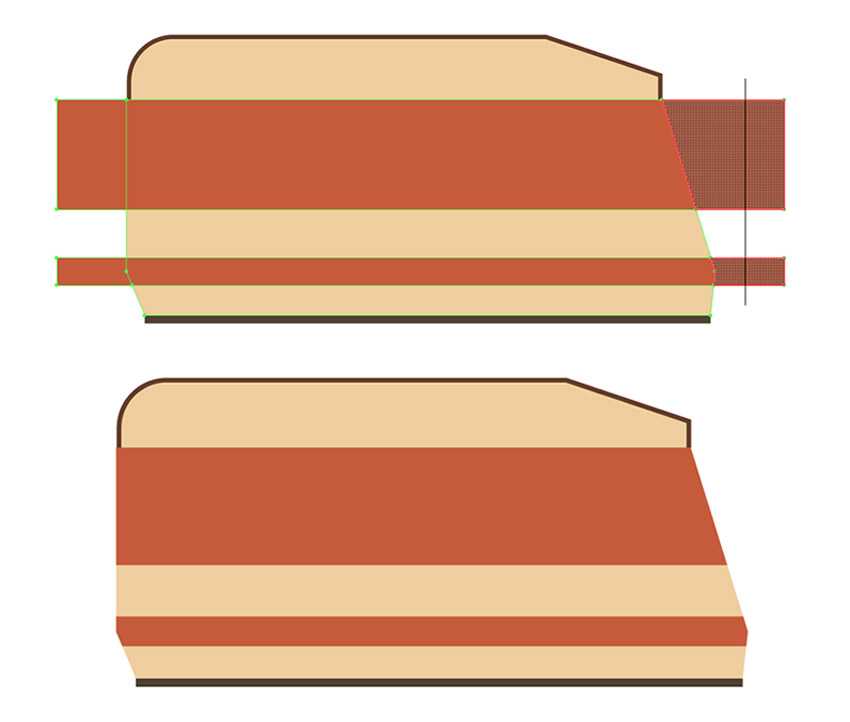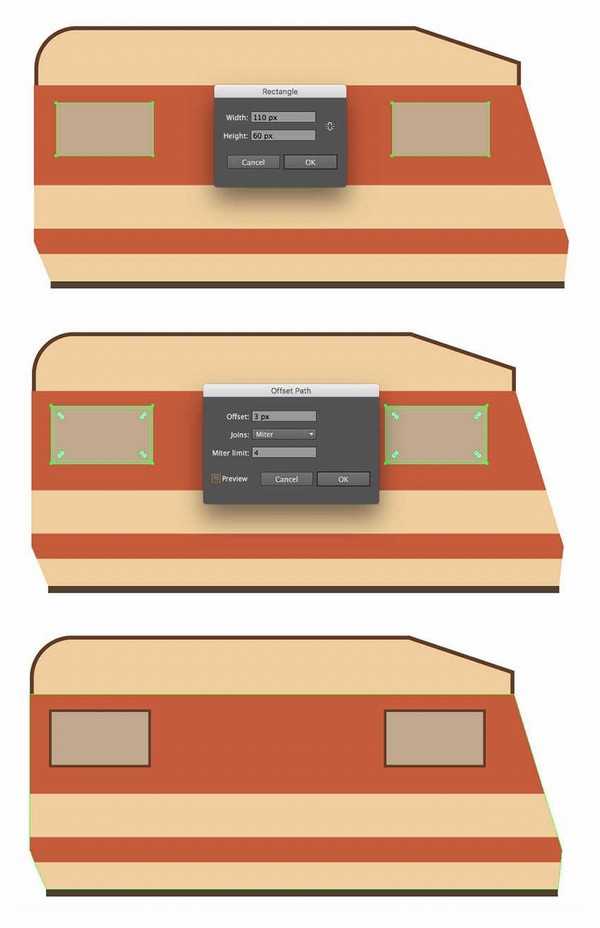ai中想要绘制一款漂亮的插画,该怎么绘制矢量的插画图呢?下面我们就来看看ai绘制插画的教程。
- 软件名称:
- Adobe Illustrator CC(AI软件) 2018 v22.0.0 简体中文安装版
- 软件大小:
- 797.2MB
- 更新时间:
- 2017-09-26立即下载
so,现在开始吧!
本期教程结束我希望你能绘制出上图的这些漂亮插图!
一、如何绘制露营拖车的底座和屋顶
步骤1、让我们开始绘制一个拖车的身体从 607 x 177 px #eecf98 的矩形开始, 用直接选择工具 (A) 选取右上锚点, 然后按 enter 打开 "移动" 窗口。将水平值设置为-55 像素, 垂直值为0像素, 然后按 "确定", 将右上角锚点向左移动。
步骤2、创建另一个 607 x 55 像素的矩形 #eecf98 , 并把它放在我们的主要部分底部。使用直接选择工具 (A), 选择右下角锚点。按 enter 键再次打开 "移动选项" 窗口, 并将水平值设置为-5 像素和垂直值为0像素, 将点向左移动。为左下角锚点打开同一窗口。将水平值设置为19像素, 垂直于0像素, 将我们的拐角向右移动。
步骤3、同时选择两个形状, 并使用 "路径查找器" 面板的 "联合" 选项将它们合并为一个形状。使用具有 #4f412f 颜色的 583 x 8 像素矩形, 在底部形成条纹。
步骤4、在拖车的车身顶部建立一个 552 x 67 像素的矩形, 使用 #613d26 来着色它。使用添加锚点工具 (+), 并在形状的右边缘的底部添加一个附加的锚。使用前面的方法, 将右上角的锚点向左移动大约120像素。使用直接选择工具 (A) 选择棕色形状的左上角锚点。你可以看到角落里显示的圆角小部件。只要抓住小部件, 把它拉到中心, 这样就会出现圆角。
步骤5、让我们在屋顶部分添加一个轮廓。选择顶部形状并转到对象 路径 > 偏移路径。在 "偏移值" 字段中输入-4.5 像素, 然后按 "确定"。将内部形状的填充颜色设置为 #eecf98。采使用直接选择工具 (A), 并在按住 Shift 的同时拖动到之前形状的底部, 使其与露营者身体的上边缘保持相同的水平。
二、如何添加条纹, 门, 和窗口
步骤1、是时候用条纹装饰我们的露营车了。生成一个 750 x 113 像素的矩形 (#c25c34), 将其置于主拖车形状的上边缘。绘制第二个 750 x 28.5 px 的相同颜色的条纹。
步骤2、让我们切断站在拖车形状外的条纹部分。选择与主形状一起的条纹。然后使用 "形状生成器" 工具 (Shift M)。按住 Alt 键时, 单击并按住鼠标左键在不需要的条纹部分边框附近的自由区域, 沿未完成的部分拖动, 然后松开鼠标将其删除。对另一侧重复该操作。(这里也可以用路径查找器来完成这个操作)
步骤3、绘制两个 110 x 60 像素的矩形 (#bfa989)作为窗户, 将它们放置在较大红色条纹的左右部分附近。选择窗口并转到对象 路径 > 偏移路径。输入3像素的偏移量, 并将轮廓的填充颜色设置为 #613d26。
上一页12 3 下一页 阅读全文
AI,房车,插画
免责声明:本站文章均来自网站采集或用户投稿,网站不提供任何软件下载或自行开发的软件! 如有用户或公司发现本站内容信息存在侵权行为,请邮件告知! 858582#qq.com
稳了!魔兽国服回归的3条重磅消息!官宣时间再确认!
昨天有一位朋友在大神群里分享,自己亚服账号被封号之后居然弹出了国服的封号信息对话框。
这里面让他访问的是一个国服的战网网址,com.cn和后面的zh都非常明白地表明这就是国服战网。
而他在复制这个网址并且进行登录之后,确实是网易的网址,也就是我们熟悉的停服之后国服发布的暴雪游戏产品运营到期开放退款的说明。这是一件比较奇怪的事情,因为以前都没有出现这样的情况,现在突然提示跳转到国服战网的网址,是不是说明了简体中文客户端已经开始进行更新了呢?